Kérdés
Probléma: Hogyan lehet javítani a „Sajnáljuk, a Backup and Sync-nek ki kell lépnie” hibát?
Tudja, hogy mi a helyzet a „Sajnáljuk, a Biztonsági mentés és szinkronizálás ki kell lépni” esete a Google Drive-on? Tegnap óta megjelent, és nem tudom normálisan használni.
Megoldott Válasz
“Sajnáljuk, a Biztonsági mentés és szinkronizálás funkciót be kell fejezni” hiba lép fel a Google Drive felhasználóinál. Bár a felhasználók már tavaly is találkozhattak ezzel a problémával, valószínűleg a probléma gyakrabban ismétlődik a frissített verzió megjelenése miatt. A Google Drive rendkívül kivételes szolgáltatást kínál – az online biztonsági mentési szolgáltatást.
Ezenkívül ez a segédprogram rendkívül hasznos. A Google bejelentette, hogy e hónap végén kiadja a Backup and Sync frissített verzióját. A fő előny az, hogy lehetővé teszi a felhasználók számára, hogy biztonsági másolatot készítsenek a teljes számítógépükről, vagy másolhassanak egyes mappákat a meghajtóra anélkül, hogy új mappákat kellene rendezniük és létrehozniuk.
Jelenleg csak kiválasztott felhasználók láthatják a frissített funkció béta verzióját. Amíg tömeges fogyasztásra nem kerül forgalomba, valószínűleg találkozhat ezzel a hibával.
Az okáról szólvaSajnáljuk, a Biztonsági mentés és szinkronizálás funkciót be kell fejezni” hiba, azt a Google Driver frissítése közben fellépő belső probléma okozta. A Google felismerte a problémát és megoldotta. Íme a megoldás: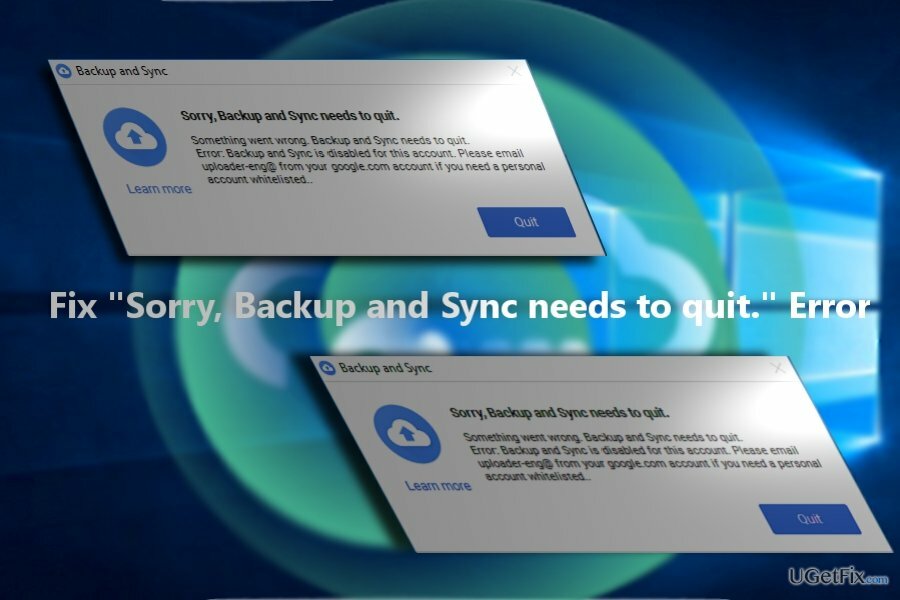
- Látogatás http://drive.google.com és töltse le a futtatható fájlt.
- Fuss googledrivesync.exe.
- Írja be a sajátját Google Fiók felhasználóneve és Jelszó az utasításokban. Ez a parancs összekapcsolja a jelszót a számítógépen futó Google Drive-val.
- Töltse ki az utasításokat.
- Nyisd ki Google Drive számítógépéhez a Start menüből. Húzza a mappákat a Google Drive mappájába, hogy elindítsa a szinkronizálást a Saját meghajtóval (a Google Drive online verziója).
jegyzet. Az újratelepítés és a szinkronizálás időt vehet igénybe, ezért légy türelmes. Ezenkívül a probléma kijavításához és az alkalmazás javított verziójának telepítéséhez törölje az előző verzió rendszerleíró kulcsait. Írd be a Fájlkezelő és lépj be %UserProfile%\AppData\Local\Google\. Távolítsa el a mappában lévő összes fájlt.
Végül feltétlenül telepítse a Google Drive hivatalos verzióját. Mindig hasznos egy ilyen alkalmazás, mint pl ReimageMac mosógép X9 kéznél van a rosszindulatú és sérült fájlok elkerülése érdekében.
Javítsa ki automatikusan a hibákat
Az ugetfix.com csapata mindent megtesz annak érdekében, hogy segítsen a felhasználóknak megtalálni a legjobb megoldást a hibák kiküszöbölésére. Ha nem akar megküzdeni a kézi javítási technikákkal, kérjük, használja az automatikus szoftvert. Minden ajánlott terméket szakembereink teszteltek és jóváhagytak. Az alábbiakban felsoroljuk azokat az eszközöket, amelyek segítségével kijavíthatja a hibát:
Ajánlat
csináld most!
Letöltés FixBoldogság
Garancia
csináld most!
Letöltés FixBoldogság
Garancia
Ha nem sikerült kijavítania a hibát a Reimage használatával, kérjen segítséget ügyfélszolgálatunktól. Kérjük, adjon meg minden olyan részletet, amelyet Ön szerint tudnunk kell a problémájával kapcsolatban.
Ez a szabadalmaztatott javítási eljárás 25 millió komponensből álló adatbázist használ, amely képes pótolni a felhasználó számítógépén található sérült vagy hiányzó fájlokat.
A sérült rendszer javításához meg kell vásárolnia a licencelt verziót Reimage malware-eltávolító eszköz.

Akadályozza meg, hogy webhelyek, internetszolgáltatók és más felek nyomon kövessék Önt
Hogy teljesen névtelen maradjon, és megakadályozza az internetszolgáltatót és a kormány a kémkedéstől rád kell alkalmazni Privát internet-hozzáférés VPN. Lehetővé teszi, hogy az összes információ titkosításával teljesen névtelenül csatlakozzon az internethez, megakadályozza a nyomkövetőket, a hirdetéseket és a rosszindulatú tartalmakat. A legfontosabb, hogy leállítja az illegális megfigyelési tevékenységet, amelyet az NSA és más kormányzati intézmények a hátad mögött végeznek.
Gyorsan visszaszerezheti elveszett fájljait
A számítógép használata közben bármikor előfordulhatnak előre nem látható körülmények: áramszünet miatt kikapcsolhat, a Előfordulhat Blue Screen of Death (BSoD), vagy véletlenszerű Windows-frissítések okozhatják a gépet, amikor elment néhány időre. percek. Ennek eredményeként iskolai feladatai, fontos dokumentumai és egyéb adatai elveszhetnek. Nak nek visszaszerez elveszett fájlokat használhat Data Recovery Pro – a merevlemezen még elérhető fájlok másolatai között keres, és gyorsan visszakeresi azokat.